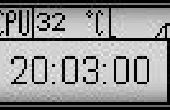Stap 5: Inschakelen en het Touchscreen kalibreren


Nu zullen we de touchscreen inschakelen voor de TFT. Op het scherm heb, is het stuurprogramma een ADS7846. Om dit te gebruiken zullen we het apparaat boom overlay voor deze hardware instellen. Is om dit te doen het een ding dat we moeten weten welke de pendown gebeurtenis is verbonden met GPIO. Mogelijk moet u kijken naar de specificaties of de pinout voor de weergave om erachter te komen dat een. Op mijn Tontec display is de touchscreen aangesloten op de GPIO 4.
Als u wilt instellen van de overlay moeten we bewerken van het bestand /boot/config.txt -
sudo nano /boot/config.txt
en voeg de boomgrens overlay apparaat (verandering penirq vet onder naar de juiste GPIO voor uw touchscreen, zie foto)-
dtoverlay = ads7846,penirq = 4, snelheid = 2000000, penirq_pull = 2, swapxy = 1, xohms = 60
en bespaar met [CTRL + O].
Vervolgens installeren we sommige pakketten-
sudo ad rem-worden installeren evtest xinput xinput-kalibrator libts-bin tslib
Zodra die installeert, maken wij de xorg configuratiebestand op /usr/share/X11/xorg.conf.d/99-calibration.conf
sudo nano /usr/share/X11/xorg.conf.d/99-calibration.conf
En voeg de volgende tekst-
Sectie "InputClass"
ID "kalibratie"
MatchProduct "ADS7846 Touchscreen"
Optie "Kalibratie" "3850 100 3900 150"
Optie "SwapAxes" "1"
EndSection
Typ nu [CTRL + O] op te slaan. (vervolgens [CTRL + X] om af te sluiten)
Nu we opnieuw opstarten als u wilt testen van de configuratie. Zodra de touchscreen moet xorg ladingen, aanrakingen registreert. Maak je geen zorgen als de assen worden geruild of omgekeerd. We kunnen vaststellen dat de volgende. zolang de touchscreen registreert zijn we blij!
Probleemoplossing-
Als het touchscreen niet registreren volgt u deze stappen-(merk ook dat ding variëren enigszins door touchscreen bestuurder zo goed. Als er een dtoverlay zal dan info beschikbaar zijn in de directory /boot/overlays van uw pi.)
- Touchscreen registreren niet touch - 99% van de tijd de penirq verkeerd is, maar ook alle kabels controleren
- veeg omhoog naar beneden beweegt de cursor rechts-links - de assen worden verwisseld
- jatten links beweegt de cursor rechts (en vice-versa) - de x-as is omgekeerd
- veeg omhoog beweegt de cursor naar beneden (en vice-versa) - de Y-as is omgekeerd
- de cursor is niet waar ik raak het scherm - het paneel moet worden gekalibreerd
- Voor probleem 1 - dubbel te controleren de penirq pin voor de TFT hebt, dan controleren en ervoor zorgen dat het touchscreen niet beschadigd is en dat de lintkabel goed is aangesloten op het bord van de bestuurder TFT
- Voor probleem 2 - het omkeren van de SwapAxes optie in /usr/share/X11/xorg.conf.d/99-calibration.conf en de SwapXY optie in /boot/config.txt
- Probleem 3/4 - om een as omkeren - omwisselen van de kalibratie van de grote en kleine getallen in /usr/share/X11/xorg.conf.d/99-calibration.conf (of gewoon kalibreren van het scherm de onderstaande stappen en copy/paste die waarden in je config)
Kalibreren de scherm-
Om het kalibreren van het scherm lopen we xinput-kalibrator te doen dat open een terminal in xorg en type-
DISPLAY =:0.0 xinput_calibrator
Volg de instructies die op elk van de 4 Rode Kruis-haren met een stylus op het TFT en noteer de waarden die worden weergegeven in de terminal (zie foto). Deze waarden kunnen nu worden ingevoerd in de lijn van de optie "Kalibratie" van /usr/share/X11/xorg.conf.d/99-calibration.conf. (Zie Video)
Nu moet opnieuw opstarten en u een volledig functionele mini display/touchpad!